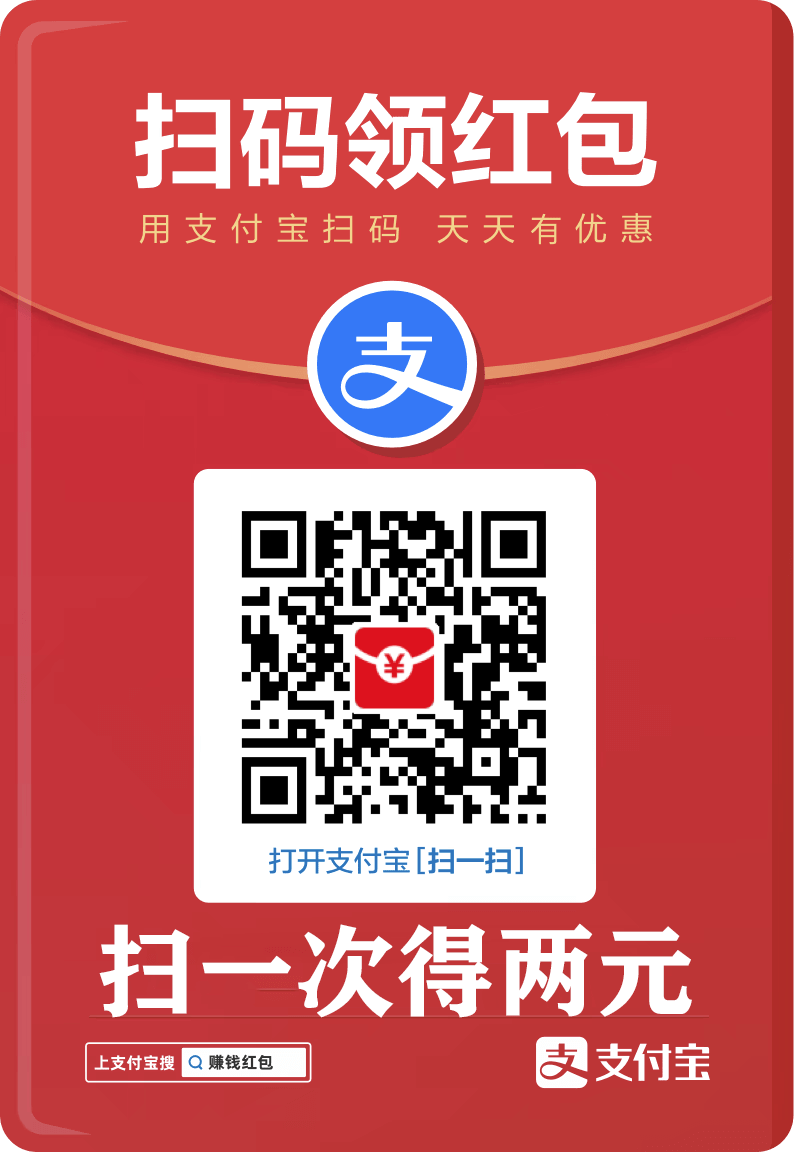您现在的位置是:网站首页> 编程资料编程资料
U盘装win7在格式化分区时提示安装程序无法创建新的系统分区_系统安装_操作系统_
![]() 2023-01-31
1407人已围观
2023-01-31
1407人已围观
简介 U盘装win7在格式化分区时提示安装程序无法创建新的系统分区_系统安装_操作系统_
这篇U盘装win7系统出现"程序无法创建新的系统分区"怎么办分享给大家,现在很多人都喜欢用U盘装系统,但是在安装win7系统的过程中总是会遇到一些问题,特别是在格式化分区的时候,经常会遇到系统提示安装程序无法创建新的系统分区,也无法定位现有系统分区,遇到这样的问题要怎么解决呢?现在就随小编过来学习一下详细的解决步骤吧。
故障图:

1、要将把系统镜像放在电脑的非系统盘上,然后重启电脑,通过U盘启动,进入winpe系统中;
2、接着将windows7操作系统的镜像解压到非系统盘的其他硬盘上,进入winpe系统,将C盘格式化为NTFS(建议分3OG以上);
3、从解压安装程序的文件夹中找到boot,bootmgr和sources这三个文件,并且复制到C盘根目录下。
4、接着在winpe系统中打开运行对话框输入cmd,在打开的命令提示符窗口中输入“c:ootootsect.exe /nt60 c:”,然后确定,如果你看到提示successful字样的语句即成功了,接着重启电脑就会看到安装界面了。
5、系统装好系统,可能会有个windows设置启动,可以以管理员身份打开命令提示符,输入msconfig,打开系统配置对话框,选择【引导】标签,选择要删除的引导项目,单击删除,然后依次点击“应用--确定”即可。
以上就是关于U盘装win7系统出现"程序无法创建新的系统分区"怎么办的解决方法了,如果你在操作过程中遇到了这样的问题的话就可以用上面的方法进行解决了,相信可以帮助大家解决问题的。
相关内容
- 用U盘装Win8系统完美攻略为笔记本用户量身定做_系统安装_操作系统_
- 联想笔记本出厂预装Win8/8.1系统机型改装Win7教程_系统安装_操作系统_
- 用U盘安装Ubuntu12.04完美对策_系统安装_操作系统_
- acer笔记本重装系统不能进入系统的解决方案_系统安装_操作系统_
- U盘重装操作系统教程: win7 32位 笔记本 台机通用_系统安装_操作系统_
- 萝卜家园U盘怎么装系统 萝卜家园U盘装系统图文步骤_系统安装_操作系统_
- DxO Optics Pro 9 激活破解安装详细图文教程_系统安装_操作系统_
- 笔记本如何一键重装系统 小白一键重装系统工具使用步骤_系统安装_操作系统_
- RHEL 7.0系统安装配置图解教程_系统安装_操作系统_
- 使用U盘装系统在进入PE后无法找到硬盘的解决方法_系统安装_操作系统_